3.7. Notiz¶
Inhalt → Notizen
Notizen sind Textstücke, die Sie von einer Portfolio-Ansicht auch in anderen wiederbenutzen können, ohne die ganze Ansicht kopieren zu müssen.
3.7.1. Notizen anzeigen¶
Sie können keine Notizen direkt von dieser Seite machen. Sie können bestehende Notizen bearbeiten. Der Inhalt wird überall dort wo er im Einsatz ist geändert werden.
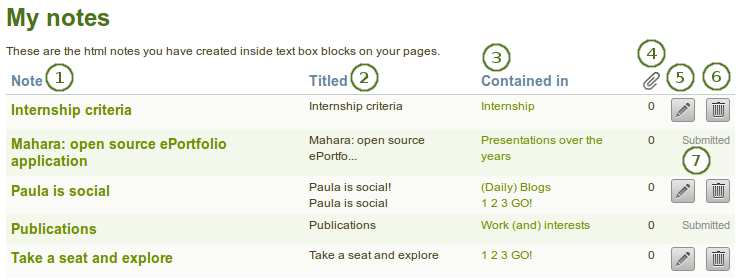
Notizen werden in dem *Inhalt-Bereich angezeigt
- Notizen: Diese Spalte enthält die Titel der Notizen mit dem Ort an dem sie ursprünglich erschienen sind.
- Betitelt: Diese Spalte zeigt den Titel der Notiz-Blöcke, sodass Sie die benötigte Notiz leicht finden können, besonders wenn Sie den Titel erheblich geändert haben.
- Die Beinhaltet in-Kolumne listet alle Ansichten auf, in denen diese Notiz verwendet wurde. Diese entspricht der Betitelt-Spalte.
- Anhänge
 : Diese Spalte zeigt die Anzahl an Anhängen pro Notiz an.
: Diese Spalte zeigt die Anzahl an Anhängen pro Notiz an. - Klicken Sie auf den Bearbeiten-Button
 , um Änderungen an der Notiz vorzunehmen. Denken Sie daran, dass alle Änderungen sich unmittelbar überall auswirken, wo die Notiz verwandt wird.
, um Änderungen an der Notiz vorzunehmen. Denken Sie daran, dass alle Änderungen sich unmittelbar überall auswirken, wo die Notiz verwandt wird. - Klicken Sie auf den Löschen-Button
 , um die Notiz dauerhaft zu löschen. Das Löschen kann nicht rückgängig gemacht werden und löscht die Notizen an allen Orten, an denen Sie eingesetzt wird.
, um die Notiz dauerhaft zu löschen. Das Löschen kann nicht rückgängig gemacht werden und löscht die Notizen an allen Orten, an denen Sie eingesetzt wird. - Wenn Sie eine Portfolio-Ansicht eingereicht haben, die Notizen enthält, können Sie diese Notiz nicht ändern oder löschen bis dieser Vorgang abgeschlossen ist.
3.7.2. Ihre Notizen bearbeiten¶
Sie können Ihre Notizen bearbeiten und Änderungen vornehmen.
Warnung
Wenn Sie Änderungen an einer Notiz an dieser Stelle vornehmen, werden alle Instanzen der Notiz in jeder Portfolioansicht davon betroffen sein.
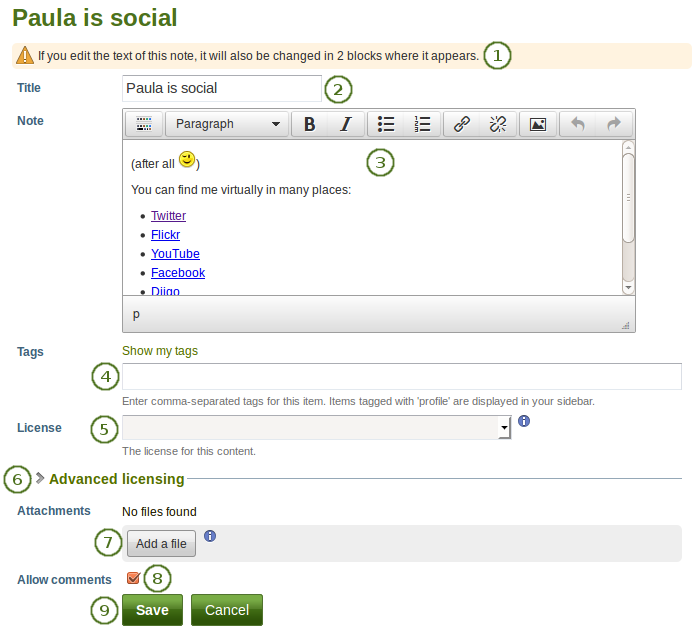
Notiz bearbeiten
Oben in der Ansicht erscheint Ihnen ein Warnhinweis, wenn Sie eine Notiz geöffnet haben, die in mehr als in einer Ansicht vorhanden ist. Wenn Sie diese Notiz bearbeiten, wird diese an allen Stellen an denen sie Verwendung findet geändert.
Bemerkung
Wenn Sie nicht wünschen, die Notiz überall zu ändern, gehen Sie in die Ansicht in der die Notiz tatsächlich geändert werden soll und dort in die Konfiguration des Blocks mit der Notiz. Klicken Sie nun auf den „Kopie erstellen“-Link über dem Text-Editor.
Titel: Der Titel einer bestehenden Notiz wird angezeigt.
Notiz: Der Inhalt einer Notiz wird angezeigt. Wenn Sie hier Änderungen vornehmen, werden sie überall übernommen wo die Notiz erscheint.
Schlagwörter: Geben Sie Schlagwörter ein, um Ihre Notizen an einem späteren Zeitpunkt leichter finden zu können. Trennen Sie Ihre Schlagwörter mit Kommata. Wenn Sie schon einige Schlagwörter haben, können Sie auf den Link Schlagwörter ansehen klicken und die Schlagwörter auswählen bei denen Sie denken, dass diese auch zu dieser Sammlung passen. Sie werden für Sie in das Textfeld eingegeben.
Lizenz: Sie sehen dieses Feld wenn der Site-Administrator Lizenz Metadaten eingeschaltet hat. Wählen Sie die Lizenz für das Artefakt. Sie können Ihre Standardlizenz in den Account-Einstellungen anpassen.
Lizenzen erweitern: Sie sehen dieses Feld wenn der Site-Administrator Lizenz Metadaten eingeschaltet hat. Wenn Sie es anklicken, sehen Sie zwei weitere Lizenzfelder: „Lizenzgeber“ und „Lizenz URL“, die Sie ausfüllen können wenn dies nicht Teil der Notiz ist.
Anhänge: Hängen Sie einer Notiz zusätzlich Dateien zum Text an, welchen Sie schreiben.
Siehe auch
When you edit your note, you can attach files or remove files as you would do on the File(s) to download block.
Kommentare zulassen: Klicken Sie die Checkbox an, damit andere zu Ihrer Notiz Kommentare verfassen können.
Klicken Sie auf den Speichern-Button, um die Änderungen zu speichern oder auf Abbrechen.